Skapa kreditnota och rätta kund
Se hur du skapar en kreditnota och rättar kunden. Du behöver alltså inte skapa en ny order.
Du hittar andra vägledningar för kreditering här.
Du har fakturerat fel kund
Följ nedan steg för att kreditera, korrigerna uppgifterna och skapa en ny faktura.
OBS! Det är viktigt att du skapar en kreditnota för hela fakturan innan du gör ändringar till ordern och kunduppgifterna.
1) Skapa kreditnota
- Hitta den försäljningsorder som ska korrigeras.
- Klicka på pilen bredvid fakturan. Välj Gå till.

-
Klicka på Skapa kreditnota i det övre högra hörnet. Rätta fakturadatum vid behov. OBS! Välj Nej i Avbryt beställning efter att ha skapat kreditnota! Skapa kreditnotan genom att klicka på Skapa nu.
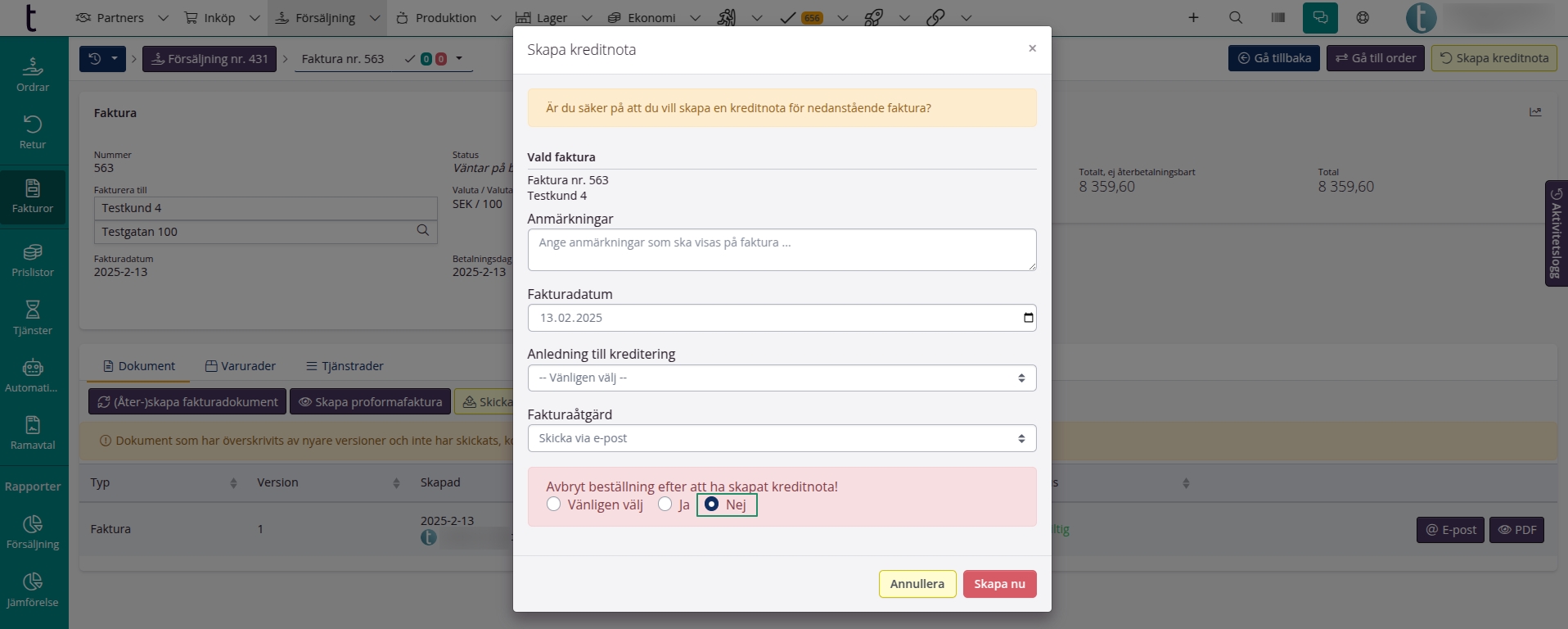
- Om fakturan har skickats till kunden ska du även skicka kreditnotan.
2) Korrigera kunden i orderhuvudet
- Klicka på Gå till oder.
- Klicka på Återöppna order i det övre högra hörnet.
- Klicka på Redigera bredvid orderhuvudet.
- Tryck på krysset bredvid fel kunds namn. Nu har du möjlighet att välja en annan kund i fältet.

- Gå till fliken Leveransdetaljer. Rätta kund- och adressinformationen i fältet Leverera till partner.
- Klicka på Spara.
OBS! Var uppmärksam på att priserna kan komma från en kundspecifik prislista. Om du byter kund kan du behöva uppdatera priserna också.
Du kan bocka i rutan bredvid alla varulinjer och klicka på Massåtgärder och sedan på Uppdatera priser.
3) Skapa ny faktura
- Klicka på Skapa +/- faktura.
- Kontrollera att informationen i dialogfönstret är korrekt. Korrigera fakturadatum och skriv en anmärkning vid behov.
- Klicka på Skapa först som utkast.
- Klicka på Visa dokument och kontrollera att den nya fakturan ser korrekt ut. Om allt stämmer, kan du klicka på Synkronisera och utför.
- Skicka fakturan till kunden.